المشكلة الأكثر انتشارًا في أجهزة الايفون والايباد والايبود تاتش هي مشكلة قفل iCloud والتعليق على شاشة قفل التنشيط Activation Lock بسبب نسيان كلمة سر حساب Apple ID، المشكلة قد تنتج أيضًا عن شراء جهاز ايفون أو ايباد من شخص أو محل غير موثوق أو القيام بإعادة تعيين النظام بطريقة غير صحيحة.
تنشيط ايفون ايكلاود
مشكلة تنشيط الايفون Activation Lock بسبب Apple ID
المشكلة هي عدم المقدرة على تخطي شاشة التفعيل البيضاء Activation Lock بسبب عدم معرفة أو عدم تذكّر بيانات الإيميل والباسوورد الخاصة بحساب Apple ID وبالتالي يصبح الايفون أو الايباد أو الايبود تاتش مقفولًا ويستمر بطلب حساب iCloud الذي تم استخدامه سابقًا قبل التحديث (أبديت) أو الاستعادة (ريستور).
أنواع مشكلة Activation Lock وApple ID
تظهر على شاشة التفعيل Activation Lock رسالة تختلف حسب حالة الجهاز.
الحالة 1 – الجهاز نظيف
هذه هي الشاشة المعتادة التي سوف تظهر إلى جميع المستخدمين عند إعداد جهازهم، ولكن إن نسي المستخدم عنوان Apple ID وكلمة السر، فإنه سيعلَق على الشاشة ولن يتخطاها. سيرى المستخدم على الشاشة أحد الرسالتين:
This iPhone is currently linked to an Apple ID (…). Sign in with the Apple ID that was used to set up this iPhone.
ترجمة: جهاز الايفون هذا مربوط حاليًَا مع Apple ID. قم بتسجيل الدخول مع Apple ID الذي كان مستخدمًا لإعداد جهاز الايفون هذا.
This iPhone is linked to an Apple ID. Enter the Apple ID and password that were used to set up this iPhone. (…)
ترجمة: جهاز الايفون هذا مربوط مع Apple ID. أدخل Apple ID وكلمة السر اللذين كانا مستخدمين لإعداد جهاز الايفون هذا.
ملاحظة: من المهم ألّا تتضمن الشاشة رسالة من المالك Message from Owner، ففي هذه الحالة سيتم اعتبار الجهاز من النوع الآخر.
شاشة التنشيط مقفول
الحالة 2 – الجهاز مقفول
الحالة الأخرى هي عندما يكون الجهاز مسجّل كمقفول، أو تم مسحه عن طريق iCloud، أو إن تم إرسال رسالة له من المالك الأصلي، المستخدم سيرى أحد الرسالتين:
رسالة مشابهة إلى الحالة 1، ولكن أسفلها يوجد رسالة من المالك Message from Owner.
This iPhone was lost and erased. Sign in with the Apple ID that was used to erase this iPhone.
ترجمة: جهاز الايفون هذا كان ضائع وتم مسحه. قم بتسجيل الدخول مع Apple ID الذي استُخدِم لمسح جهاز الايفون هذا.
سبب مشكلة Activation Lock
لا نعرض عادة السبب وراء المشاكل التي تحدث في أجهزة الايفون والايباد ولكن هذه المشكلة خاصة ويستغرب العديد من تواجدها. مشكلة قفل التفعيل Activation Lock الهدف منها هو الحد من السرقات الكثيرة التي تحصل لأجهزة Apple، وحتّى لا يقوم اللص بعملية ريستور تعيد الجهاز إلى ضبط المصنع وكأنه جديد، سوف يحتفظ النظام بعنوان حساب Apple ID أو iCloud أو متجر تطبيقات App Store الخاص بالمالك الأخير، ولا يمكن تفعيل الجهاز إلّا بإدخال بيانات صحيحة لهذا الحساب.
كيفية حل مشكلة تنشيط الايفون iCloud Activation Lock الناتجة عن نسيان Apple ID
ملاحظة: إن كان الجهاز ليس ملك لك، لا تحاول تطبيق أي من الحلول المقترحة، فجميعها لن تعمل.
الحل الأول
هذا الحل مخصص لمن لم يشترِ جهازًا جديدًا، بل حاول ترقية جهازه أو مسح البيانات عنه. ننصحك بمحاولة تذكّر واستعادة إيميل وباسوورد حساب Apple ID، لا تحاول توقع الباسوورد أكثر من 5 مرات لأن أنظمة Apple سوف تقفل حسابك لمدة طويلة، بدلًا من ذلك، حاول اتباع أحد هذه الطرق لتذكّر عنوان وكلمة سر الحساب:
إن كنت تستعمل إصدارات حديثة لمتصفح الويب، يمكنك الذهاب إلى إعدادات المتصفح، ثم إلى قسم الأمن وكلمات السر، وهناك ستتمكن من رؤية جميع كلمات السر التي تم حفظها في السابق.
إن كنت تستعمل متصفح Google Chrome مربوط مع حساب Gmail فيمكنك الذهاب إلى عبر passwords.google.com ثم البحث عن باسوورد يتعلق بـ Apple أو iCloud.
حاول استرجاع بيانات الحساب من iforgot.apple.com وذلك سوف يكون من عبر خطوات سيشرحها لك الموقع، وسوف تشمل عدة خيارات ممكنة مثل أسئلة الأمان أو البريد الإلكتروني البديل أو كود التوثيق.
استرجع الباسوورد من الأهل أو الأصدقاء إن كنت تظن أن أحدهم ما زال يعلمه.
الحل الثاني
هذا الحل مخصص لمن قام بشراء جهاز الايفون أو الايباد أو الايبود تاتش، ووجد أن الجهاز عالق على شاشة التنشيط Activation Lock.
إن كانت حالة جهازك مطابقة للحالة 1 (نظيف)، فبإمكانك التواصل مع المستخدم السابق بأي وسيلة، واطلب منه إما أن يقوم بإدخال بيانات Apple ID على الجهاز الذي باعه، أو اتباع هذه الخطوات:
فتح موقع iCloud.com
اختبار تطبيق Find iPhone
الضغط على زر كلّ الأجهزة All Devices
اختيار الجهاز الذي تم بيعه لك
الضغط على مسح الايفون Erase iPhone ثم الانتظار حتّى انتهاء العملية
الضغط على الإزالة من الحساب Remove from Account
إن كانت حالة جهازك مطابقة للحالة 2 (مقفول)، فذلك يعني أن المستخدم السابق إما قد نسي بيانات حسابه أو أن الجهاز ليس ملكه، وبالحالتين، يجب أن تتواصل مع الشخص الذي قام ببيع الجهاز لك من أجل أن تُعيده إليه.
الحل الثالث
يمكنك تجربة هذا الحل بغض النظر ما إن كان جهازك من الحالة الأولى أو الثانية، ولكن على الأغلب لن تنجح الطريقة إلّا على الحالة الأولى. الحل هو أن تتواصل مع Apple، التواصل يمكن أن يكون عبر الهاتف (للأرقام اتبع هذا الرابط)، أو عبر أحد متاجرهم الرسمية أو وكلائهم الموثوقين (للأماكن اتبع هذا الرابط).
عند التواصل مع Apple، سوف يتم طلب منك توثيق بأن الجهاز ملك لك، وأنك أنت من قام بشرائه أولًّا، في حال لم تكن المستخدم الأول، يجب تأكيد أن المستخدم السابق سلّمك الجهاز برغبة منه.
الحل الرابع
إن لم تتجاوب معك Apple، عليك التواصل مع أحد مقدّمي خدمات إزالة ربط أجهزة الايفون والايباد والايبود تاتش من خوادم iCloud. جميع هذه الخدمات مدفوعة الثمن، ويتراوح سعرها ما بين 100 دولار أمريكي إلى 250 دولار أمريكي (375 ريال سعودي إلى 937 ريال سعودي). يمكنك البحث عن أي خدمة مناسبة، وذلك باستخدام محركات البحث المعروفة. نعتذر عن تقديم أي أسماء لهذه الخدمات، ولكن نستطيع التأكيد بأنها تعمل.
الحل الخامس
إن كنت تعتقد أن الحل الرابع ليس آمن أو تجد أنه مشبوه نوعًا ما، أو أنه مكلّف جدًا، لا بأس، هذا الحل ستقوم به أنت، وسيكون أرخص إلى حدّ ما، ولكن به نوع من المخاطرة. الحل هو أن تستبدل القطع المسؤولة عن حفظ بيانات Apple ID في ذاكرة الجهاز، تفاصيل الحل سوف يتم شرحها في موضوع منفصل عبر هذا الرابط، غير متاح بعد.

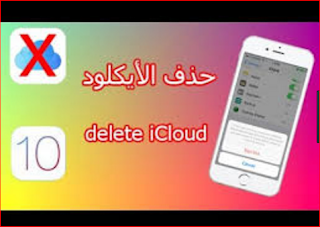



تعليقات: 0
إرسال تعليق